
Obsah:
- Autor John Day [email protected].
- Public 2024-01-30 08:24.
- Naposledy změněno 2025-01-23 14:38.



// RustlabsOverview: toto je klikačka na prezentaci, kterou jsem před několika lety připravil o anglickou zakázku. Je to v podstatě jednoduché bezdrátové kliknutí levým tlačítkem myši (pro procházení snímků v PowerPointu během eseje). Příběh: No, hledal jsem způsoby, jak se vyhnout svému úkolu (protože jsem profesionální prokrastinátor) a přišel jsem na to, že USB klikací slideshow by buďte perfektní. Obrysy kliknutí jsou:+ úložiště souborů.+ slušný dosah od počítače+ levné a jednoduché+ použití snadno dostupných položek, které budete potřebovat:+ stará (fungující) USB myš+ nějaká forma bezdrátového zařízení, např.:+ ovladač otvírače brány systémy (nejlepší)+ staré auto/věci na dálkové ovládání+ jakékoli bezdrátové zařízení, které může spouštět relé+ obousměrný usměrňovač USB (volitelně)+ úložné zařízení USB (volitelně)+ různé materiály (dřevo, plast, kov atd.)+ zástrčky vypínače atd. *můj fotoaparát byl po většinu stavebního procesu rozbitý, takže není mnoho obrázků ze stavby.
Krok 1: Plánování
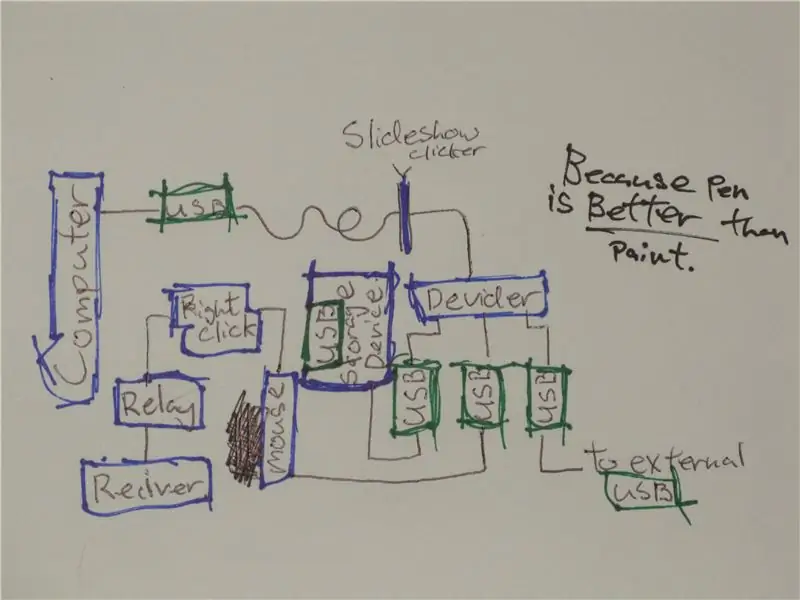
Chtěl jsem vytvořit zařízení, které bych mohl použít jako jednoduché bezdrátové kliknutí levým tlačítkem myši pro použití v prezentacích atd. Zahrnula jsem. Zahrnul jsem rozdělovač USB, abyste mohli stále používat USB port, který se používá pro klikr, a také dát interní úložiště zařízení. Jak to funguje, jak jsem již řekl) nemám mnoho stavebních fotografií, nakreslili diagram, jak to funguje. začíná to rozdělením jediného USB (z počítače) na 3 samostatné: +vstup myši +úložné zařízení +externí USB (používá se pro jiné věci, které možná budete chtít zapojit) vstup myši jednoduše přebírá připojení z kliknutí myší počítače a protáhne je relé. Relé je pak ovládáno nějakým přijímačem. V mém případě to bylo nastavení starého otvírače brány, protože již má relé, je pro tuto práci vynikající, ale můžete použít téměř cokoli, co by mohlo napájet relé, například výstup hnacího motoru ze starého RC auta. paměťové zařízení je úložné USB připojené k jednomu ze vstupů rozdělovače USB. externí USB lze použít pro alternativní úložná zařízení nebo v případech, kdy počítač může vyžadovat použití všech portů USB, můžete pokračovat v používání zařízení, které bylo dříve pomocí port.designwell je to zcela na vás, a doporučuji vám experimentovat s estetikou vašeho zařízení, není žádná legrace jen cestovat do místního obchodu s elektronikou a koupit si ošklivou černou skříňku, udělat něco jiného.
Krok 2: Přijímač/vysílač
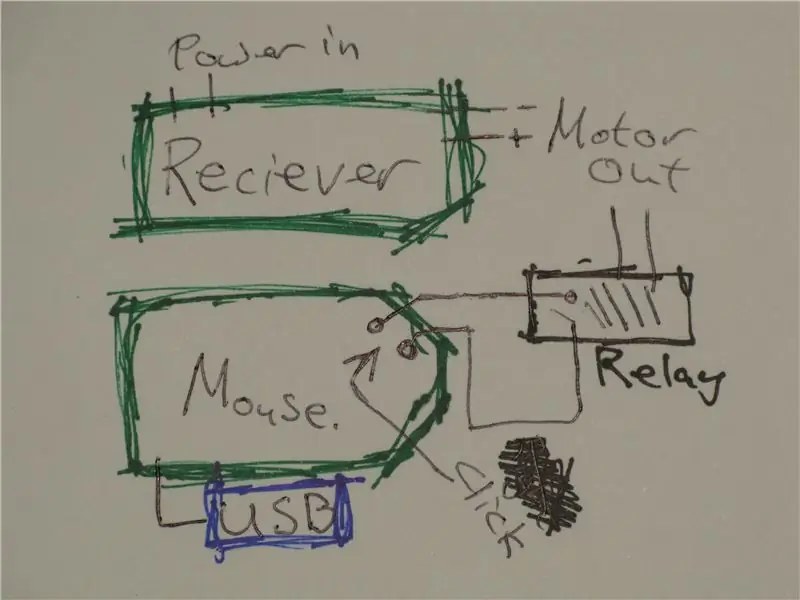
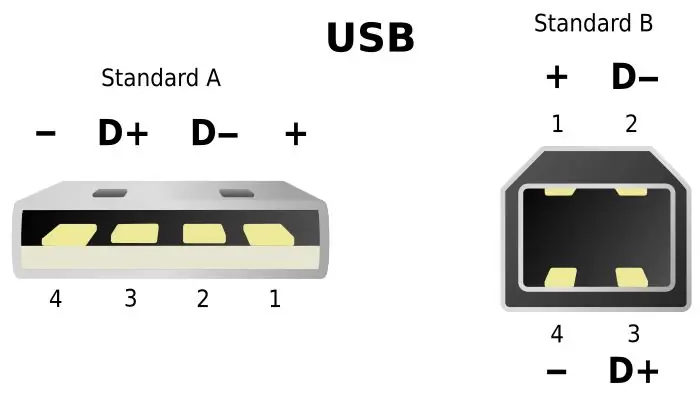

přijímač/vysílač Použil jsem přijímač otvírače brány, který má pohodlně vestavěné relé. Ale bohužel potřebuje externí napájení 12v. Poskytl jsem to přidáním dalšího napájecího kabelu ke klikačce. můžete použít téměř cokoli, co může vydávat dostatečný výkon k sepnutí relé, stará vozidla s dálkovým ovládáním se zde budou hodit. Pokud jste schopni najít přijímací zařízení, které může běžet na 5v, pak nebude potřeba žádný další kabel, protože 5v lze získat pomocí USB děliče.
Krok 3: Myš/kliknutí

myšová myš otevře USB myš a odpájí levé tlačítko klepnutím, vezměte dva kabely z místa, kde tlačítko dříve bylo, a připojte je k relé, které ovládá nastavení vašeho přijímače, jednoduše jako koláč!
Krok 4:


dělič dělič je jednoduchý a levný 4portový USB dělič (čtvrtý nepoužívám). zde jsou k počítači připojena všechna interní zařízení (myš, úložné zařízení a napájení maby, pokud máte nízkonapěťový přijímač)
Krok 5: Vysílač

Pokud převádíte RC auto/cokoli, může být obtížné přeměnit váš vysílač na malé zařízení s jednou rukou, protože jsou obvykle navrženy jako velká zařízení pro dvě ruce. můj vysílač je jednoduše smrštěný (nebo tepelně smrštitelný, jak to někteří lidé nazývají).
Krok 6: Hotový box




Nyní máte vlastní USB klikací slideshow!
Doporučuje:
CiPod Wireless: Příslušenství AirPod pro kochleární implantáty: 6 kroků

CiPod Wireless: Příslušenství AirPod pro kochleární implantáty: Vzhledem k tomu, že mikrofony kochleárního implantátu sedí nad uchem a uživatel neslyší jejich zvukovod, uživatelé tradičně nemohli používat AirPods. Toto jsou pokyny pro připevnění sluchátek k oboustrannému kochleárnímu implantátu MED-EL Sonnet
Honey Clicker - Bezdrátová myš v medu: 9 kroků

Honey Clicker - Bezdrátová myš v medu: Rád bych vám představil budoucnost klikání: Honey Clicker. Je to funkční bezdrátová myš zavěšená v medu, která je schopná pouze levého kliknutí
Pi Slideshow Display: 7 kroků

Pi Slideshow Display: This Instructable shows how to create a slideshow that will stream photos from a connected USB or file directory on the Pi
Pi Slideshow Display: 8 kroků (s obrázky)

Pi Slideshow Display: This Instructable shows how to create a slideshow that will stream photos from a connected USB or file directory on the Pi
Sypran's Knex Auto Clicker: 5 kroků

Sypran's Knex Auto Clicker: * Varování * pokud používáte Runescape, varujte dnes, aktualizovali svoji detekci a já ještě musím zjistit, jestli to dokážou detekovat, není to program, takže možná neumí, ale kliknutím konstantní rychlostí to bude zřejmé (proto tam jsou ruberbandy, oni
